728x90
반응형
빠른 채우기 두번째 시간입니다
빠른채우기1에서는 텍스트를 분리하였는데요
지금은 분리된 텍스트를
빠른 채우기를 이용하여 합쳐 보겠습니다
함수를 이용하지 않고 합치는 겁니다
아래 파일을 다운 받아
실습해 보세요
빠른채우기.xlsx
0.02MB
위 파일을 다운 받았으면
하단에 기타 시트를 클릭해 보세요
아래와 같은 화면이 나옵니다

아이디와 도메인으로 나눠 졌습니다
그걸 이메일 주소로 합쳐 보겠습니다
아이디와 도메인을 복사해서
D열에 넣으면 되지만
저는 다른 방법으로 해 보겠습니다
3행 위에 빈 셀을 삽입해 보겠습니다
3행에 마우스 오른쪽 버튼을 클릭하고
삽입을 클릭해 보세요
3행 위에 빈 셀이 삽입되었습니다

b3에 1을 입력하고
c3에 2를 입력합니다

D3에
아래와 같이
이메일 형식을 넣어 줍니다
1@2 입력하고 엔터를 입력합니다

D4셀이 선택됩니다
그 때
빠른 채우기 단축키인
Ctrl + E 를 눌러 보세요
D열이 이메일 주소로 채워졌습니다

D열 넓히세요
이메일 주소에 하이퍼링크가 되어졌습니다
하이퍼링크를 없애 보겠습니다
D3부터 D13을 선택해 보세요
선택된 셀에 마우스 오른쪽 버튼 클릭
하이퍼링크 제거를 클릭하여
파란색과 밑줄을 없앱니다

정렬하고 열 너비를 넓여
아래와 같이 완성해 보세요
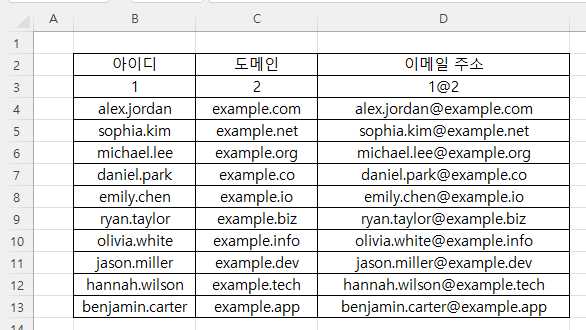
이번에는 아래 시트에서
기타2를 클릭해 보세요
아래와 같은 화면이 나타납니다
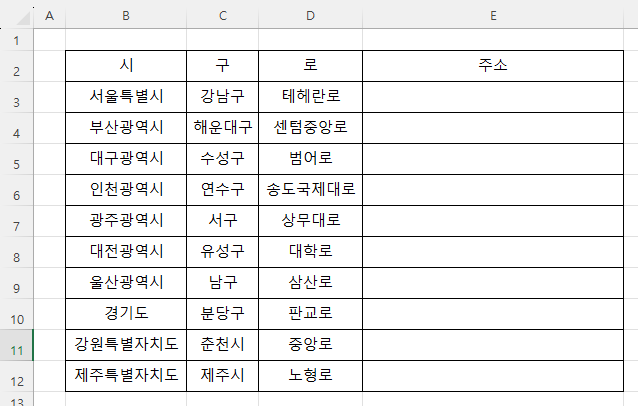
E열에 시 구 로로
주소를 합쳐 보세요
3행을 새로 삽입합니다
3행에 마우스 오른쪽 버튼 클릭
삽입을 클릭합니다
아래와 같이
1 2 3을 입력해 봅니다
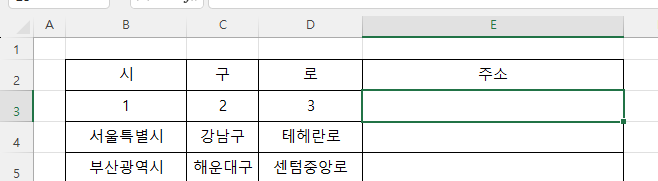
E3 셀을 클릭하고
시 구 로로 표현하며 각 사이를 한칸 띄우겠습니다
1 2 3 이렇게 입력하고 엔터를 입력하세요
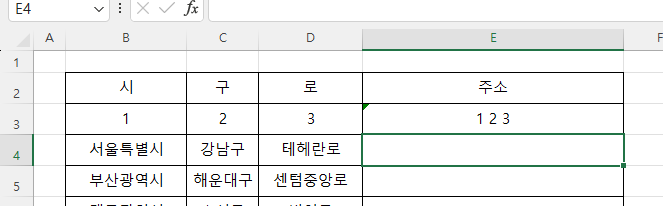
그 다음 빠른 채우기 Ctrl + E눌러
아래와 같이 완성해 보세요
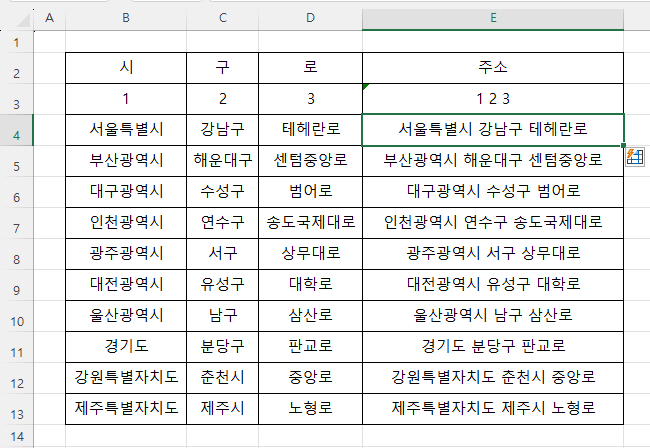
3행은 이제 필요 없으니깐
3행에 마우스 오른쪽 버튼 클릭
삭제를 클릭하여 완성합니다
728x90
반응형
'엑셀' 카테고리의 다른 글
| [엑셀]이동 옵션을 이용하여 비어있는 셀 선택하고 채우기 (0) | 2025.03.27 |
|---|---|
| [엑셀]빠른 채우기1(Ctrl + E) (0) | 2025.03.22 |
| [엑셀]AND함수와 OR함수 - 여러 조건을 동시에 확인하는 논리함수 (0) | 2025.01.31 |
| [엑셀]IFERROR 함수(수식 오류 처리) (0) | 2025.01.18 |
| [엑셀]WORKDAY함수- 날짜 일수 구함(주말제외, 특정날짜 제외) (0) | 2024.11.27 |




댓글